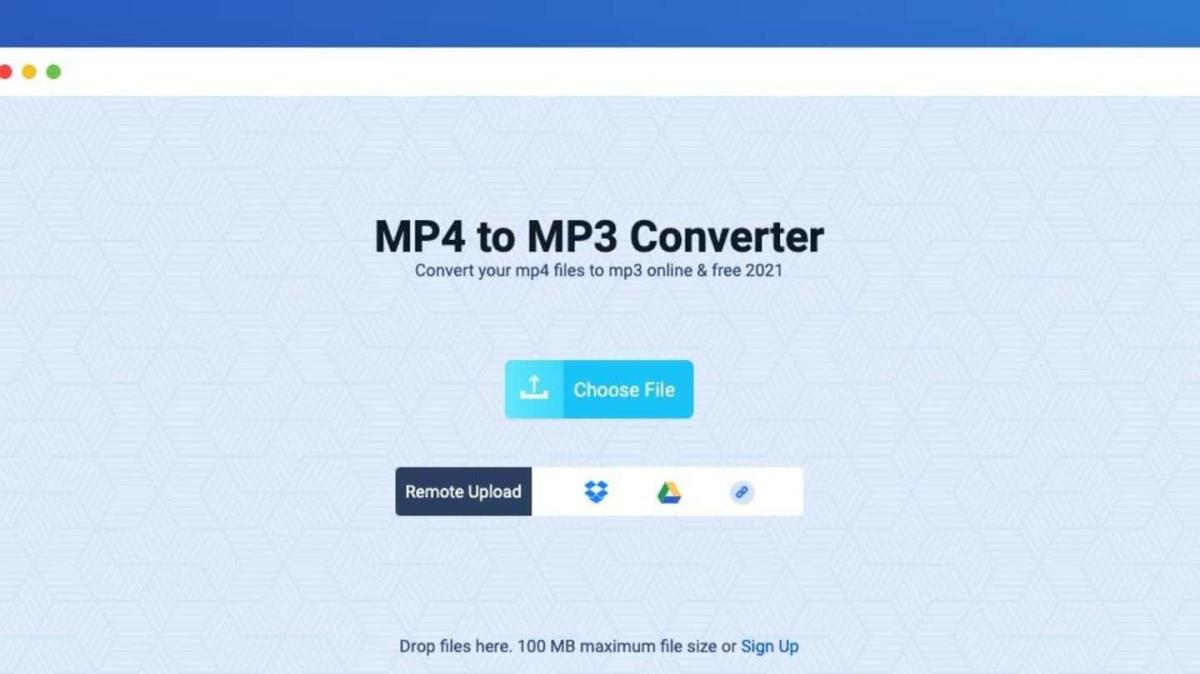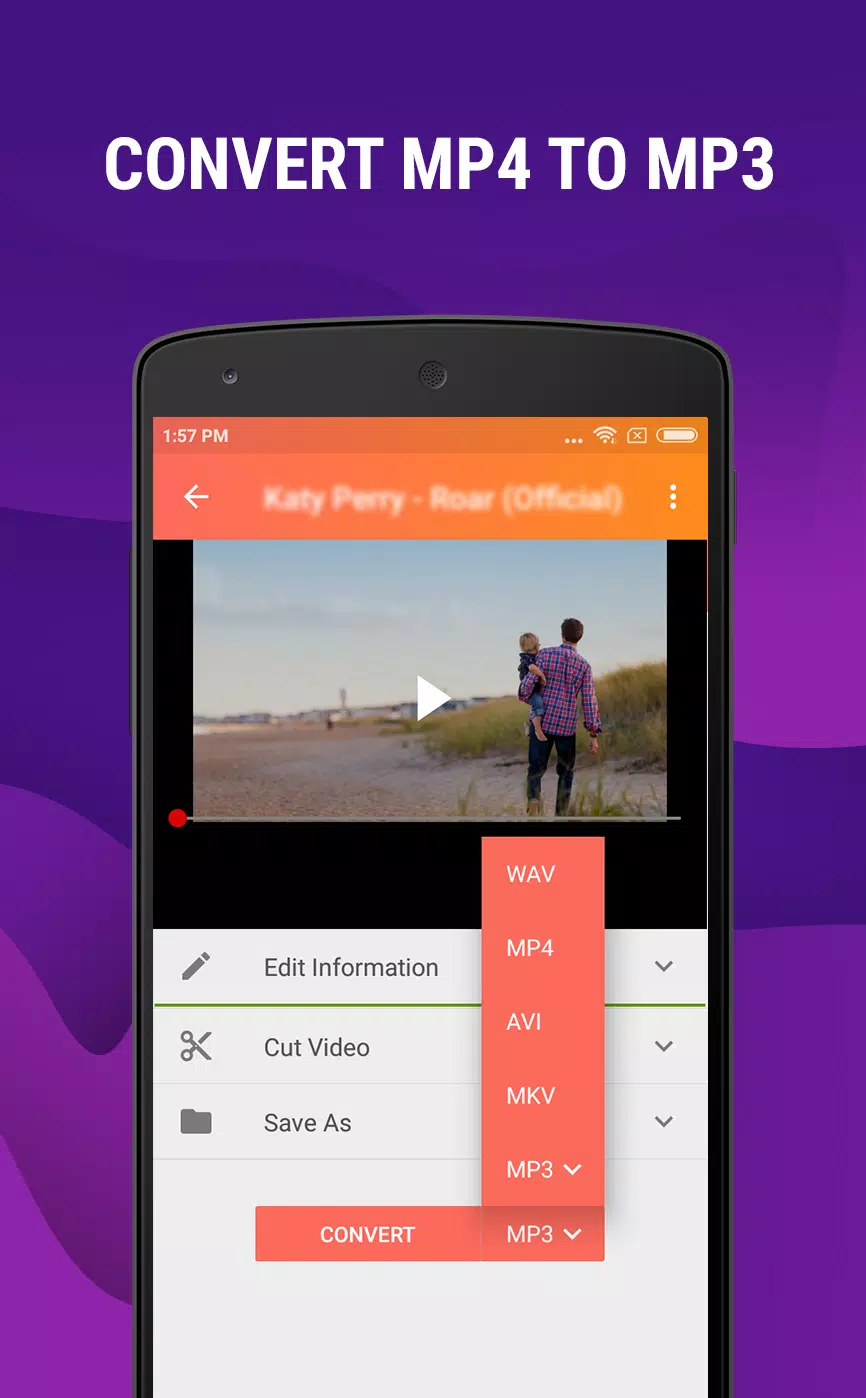MP4 adalah format file yang menyimpan data video dan audio digital sedangkan MP3 adalah format file yang menyimpan data audio digital saja. Adakalanya file MP4 diubah ke dalam MP3. Untuk itu, kamu perlu tahu cara mengubah MP4 menjadi MP3.
Sebenarnya, caranya tidaklah sulit, terlebih di masa sekarang yang sudah maju teknologinya. Namun, banyak orang yang tidak mengetahui cara mudahnya, baik hanya dengan menggunakan aplikasi maupun situs web saja.
Cara Mengubah MP4 ke MP3 dengan Bantuan Aplikasi
Jika kamu ingin mengkonversi video MP4 ke audio MP3, kamu dapat mencoba beberapa cara berikut ini:
1. Menggunakan Situs Web Konverter
Cara mengubah MP4 menjadi MP3 termudah adalah dengan menggunakan situs web konverter. Situs web konverter adalah layanan online yang dapat mengkonversi format file secara gratis dan cepat tanpa perlu mengunduh aplikasi apapun.
Berikut adalah langkah-langkah untuk menggunakan situs web konverter:
- Kunjungi situs web converter yang kamu pilih, misalnya [Convertio], [FreeConvert], atau [MiConv].
- Klik tombol “Pilih File” atau “Choose Files” dan cari file MP4 yang ingin kamu konversi ke MP3. Kamu juga dapat menarik dan melepas file ke halaman situs web, atau memilih file dari Google Drive, Dropbox, atau URL.
- Kamu bisa memilih opsi “MP3” agar diubah ke bentuk audio. Kamu juga dapat menyesuaikan opsi audio seperti bitrate, saluran, volume, fade in, fade out, reverse, atau trim sesuai keinginan kamu.
- Kemudian, pilih opsi “Mengubah” atau “convert” untuk memulainya. Tunggu hingga proses selesai dan kamu akan melihat link untuk mengunduh file MP3 hasil konversi.
- Klik link tersebut dan simpan file MP3 di perangkat kamu.
2. Menggunakan Aplikasi di PC atau Laptop
Jika kamu ingin mengkonversi MP4 ke MP3 di PC atau laptop, kamu dapat menggunakan aplikasi yang dirancang khusus untuk hal ini. Aplikasi ini biasanya memiliki fitur lebih banyak dan fleksibel daripada situs web konverter.
Berikut adalah langkah-langkah untuk menggunakan aplikasi di PC atau laptop:
- Unduh dan instal aplikasi yang kamu inginkan, misalnya [Freemake Video Converter], [Any Video Converter], atau [Wondershare UniConverter].
- Buka aplikasi tersebut dan tambahkan file MP4 yang ingin kamu konversi ke MP3. Kamu juga dapat menarik dan melepas file ke antarmuka aplikasi.
- Klik opsi “MP3” untuk mengkonversi dari video ke audio. Kamu juga dapat menyesuaikan opsi audio seperti bitrate, saluran, frekuensi sampel, atau kualitas sesuai keinginan kamu.
- Akan mungcul tombol “Mengubah”, kemudian klik. Tunggu hingga proses selesai dan kamu akan melihat lokasi file MP3 hasil konversi di perangkat kamu.
- Buka lokasi tersebut dan nikmati file MP3 di pemutar audio favorit kamu.
3. Menggunakan Aplikasi di HP atau Tablet
Cara mengubah MP4 menjadi MP3 di HP atau tablet adalah kamu dapat menggunakan aplikasi yang tersedia di toko aplikasi perangkat kamu. Aplikasi ini biasanya mudah digunakan dan praktis, tetapi mungkin memiliki batasan ukuran file atau iklan yang mengganggu.
Berikut adalah langkah-langkah untuk menggunakan aplikasi di HP atau tablet:
- Unduh dan instal aplikasi yang kamu inginkan, misalnya [Video to MP3 Converter], [Video to MP3 Converter & Compressor], atau [Video to MP3 Converter – mp3 cutter and merger].
- Buka aplikasi tersebut dan pilih file MP4 yang ingin kamu konversi ke MP3. Kamu juga dapat merekam video baru dengan kamera perangkat kamu.
- Klik opsi “MP3” untuk mengkonversi ke audio. Kamu juga dapat menyesuaikan opsi audio seperti bitrate, saluran, volume, atau trim sesuai keinginan kamu.
- Kemudian, pilih opsi “Mengubah” atau “convert” untuk memulainya. Tunggu hingga proses selesai dan kamu akan melihat file MP3 hasil konversi di galeri perangkat kamu.
- Buka galeri tersebut dan nikmati file MP3 di pemutar audio favorit kamu.
4. Menggunakan VLC Media Player
VLC Media Player adalah aplikasi pemutar media yang populer dan serbaguna. Selain dapat memutar berbagai format file video dan audio, VLC Media Player juga dapat menjadi salah satu cara mengubah MP4 menjadi MP3.
Berikut adalah langkah-langkah untuk menggunakan VLC Media Player untuk mengkonversi MP4 ke MP3:
- Unduh dan instal VLC Media Player di perangkat kamu, baik PC, laptop, HP, atau tablet.
- Buka VLC Media Player dan klik menu “Media” atau “File” lalu pilih “Convert / Save” atau “Convert / Stream”.
- Klik tombol “Add” atau “+” dan cari file MP4 yang ingin kamu konversi ke MP3. Kamu juga dapat menarik dan melepas file ke kotak dialog.
- Klik tombol “Convert / Save” atau “Convert / Stream” di bagian bawah kotak dialog.
- Klik opsi “MP3” untuk mengkonversi ke audio. Kamu juga dapat menyesuaikan opsi audio seperti bitrate, saluran, frekuensi sampel, atau kualitas sesuai keinginan kamu.
- Klik tombol “Browse” atau “Destination” dan pilih lokasi dan nama file MP3 hasil konversi di perangkat kamu.
- Klik tombol “Start” atau “Save” untuk memulai proses konversi. Tunggu hingga proses selesai dan kamu akan melihat file MP3 hasil konversi di lokasi yang kamu pilih.
- Buka lokasi tersebut dan nikmati file MP3 di pemutar audio favorit kamu.
5. Menggunakan Audacity
Audacity adalah aplikasi pengeditan audio yang gratis dan open source. Selain dapat merekam, memotong, menggabungkan, dan memodifikasi audio, Audacity juga dapat mengkonversi format file audio dengan mudah.
Berikut adalah langkah-langkah untuk menggunakan Audacity untuk mengkonversi MP4 ke MP3:
- Unduh dan instal Audacity di PC atau laptop. Kamu juga perlu mengunduh dan instal [LAME MP3 encoder] agar dapat mengkonversi file ke MP3 dengan Audacity.
- Buka Audacity dan klik menu “File” lalu pilih “Open” atau “Import”. Cari file MP4 yang ingin kamu konversi ke MP3. Kamu juga dapat menarik dan melepas file ke antarmuka Audacity.
- Jika file MP4 memiliki lebih dari satu trek audio, pilih trek audio yang ingin kamu konversi ke MP3. Kamu juga dapat mengedit audio sesuai keinginan kamu dengan menggunakan fitur-fitur Audacity seperti cut, copy, paste, trim, fade in, fade out, amplify, normalize, atau equalize.
- Klik menu “File” lalu pilih “Export” atau “Export Audio”. Kamu bisa memilih opsi “MP3 Files” agar diubah ke bentuk audio. Kamu juga dapat menyesuaikan opsi audio seperti bitrate, saluran, frekuensi sampel, atau kualitas sesuai keinginan kamu.
- Klik tombol “Save” atau “Export” dan pilih lokasi dan nama file MP3 hasil konversi di perangkat kamu.
- Tunggu hingga proses selesai dan kamu akan melihat file MP3 hasil konversi di lokasi yang kamu pilih.
- Buka lokasi tersebut dan nikmati file MP3 di pemutar audio favorit kamu.
Penutup
Masih banyak cara mengubah MP4 menjadi MP3, tetapi cara diatas adalah pilihan dari yang mudah, otomatis dan tidak ribet. Kamu bisa menggunakan salah satunya atau mencoba semuanya dan tentukan mana yang cocok menurutmu.